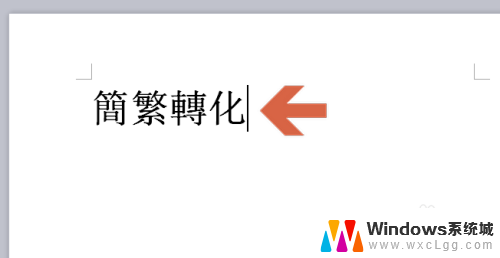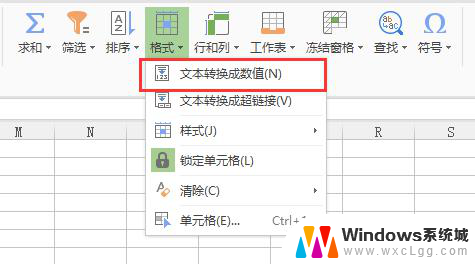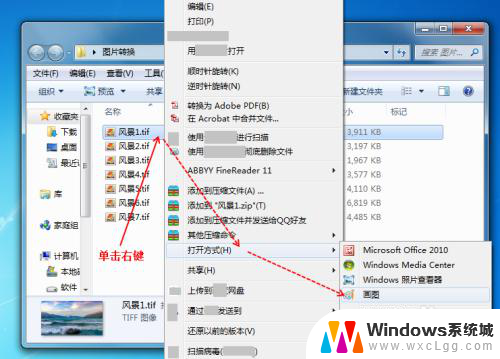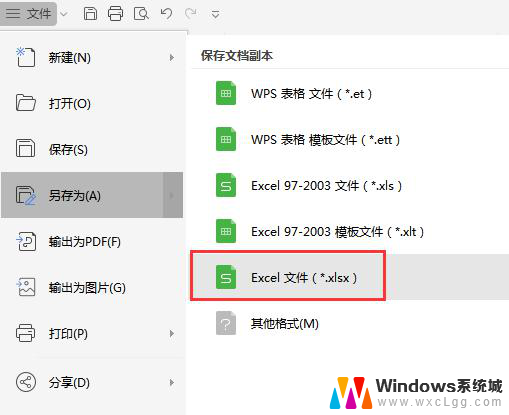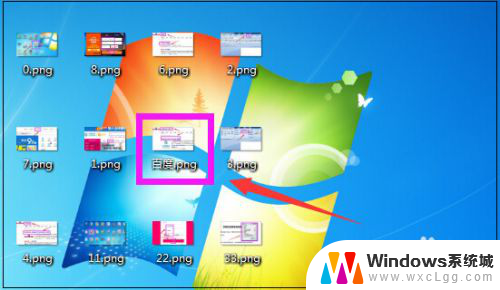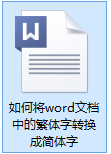wps如何把字体转换成下一格 wps如何将字体转换成下一格
更新时间:2024-01-17 13:53:39作者:yang
在现如今数字化的时代,我们经常需要使用各种办公软件来处理文字、表格等文件,而wps作为一款功能强大、使用方便的办公软件,深受广大用户的喜爱。在使用wps时,我们常常遇到需要将字体转换成下一格的情况,这不仅可以使文字更加整齐、美观,还能提高文件的可读性。wps如何实现字体转换成下一格呢?让我们一起来探索一下。

在wps表格中,编辑过程中按enter键单元格可以向下移动。
您也可以点击“wps表格”--“选项”--“编辑”在这里设置下
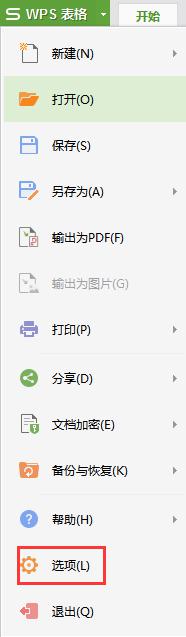
如果是单元格内容很长,希望自动换行,选中单元格,右键“单元格格式”--“对齐”--勾选“自动换行”即可
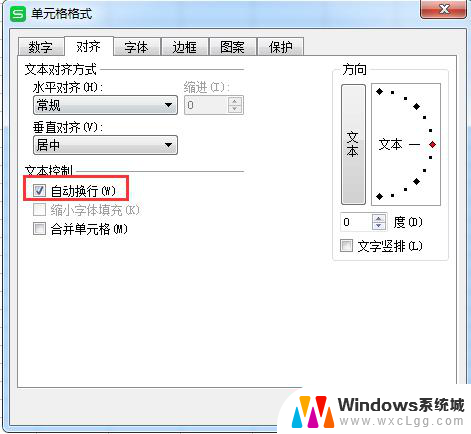
以上就是wps如何把字体转换成下一格的全部内容,如果您遇到了相同的问题,可以参考本文中介绍的步骤进行修复,希望这篇文章能够对您有所帮助。